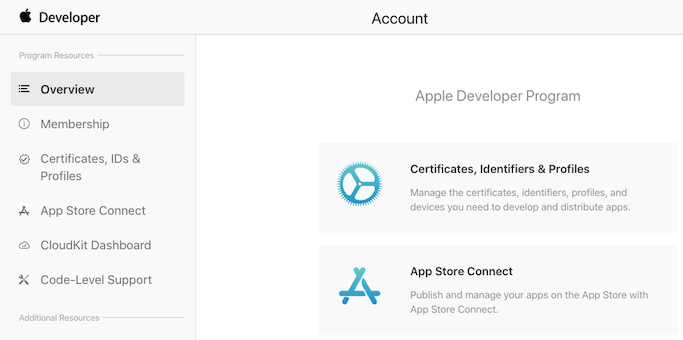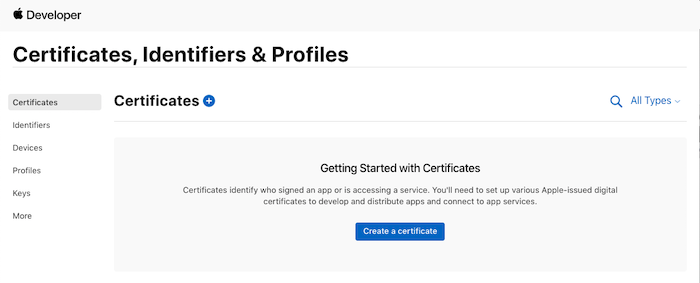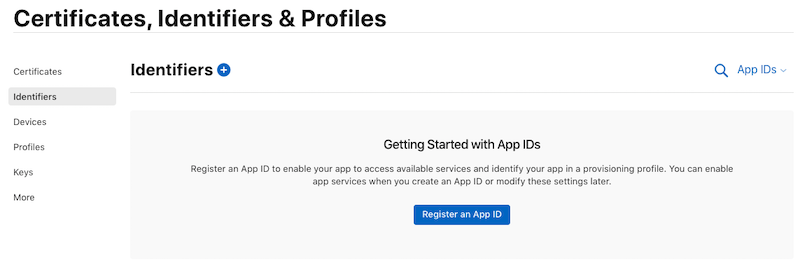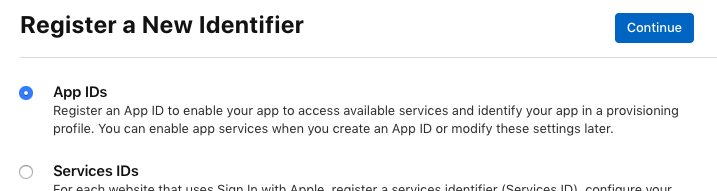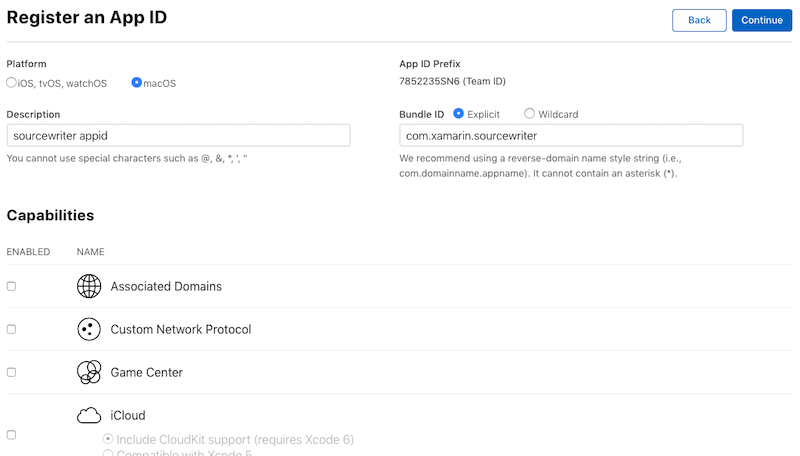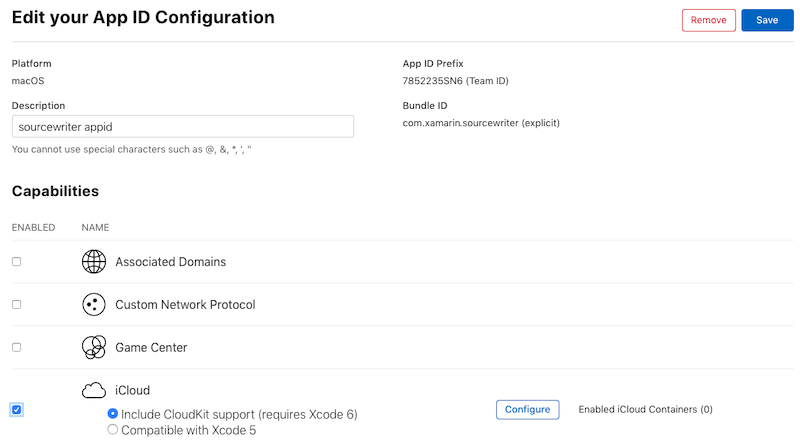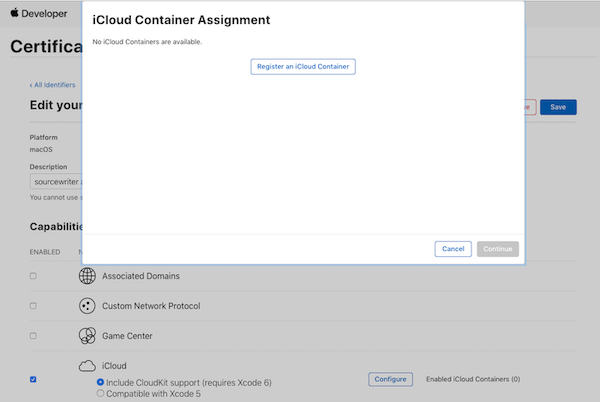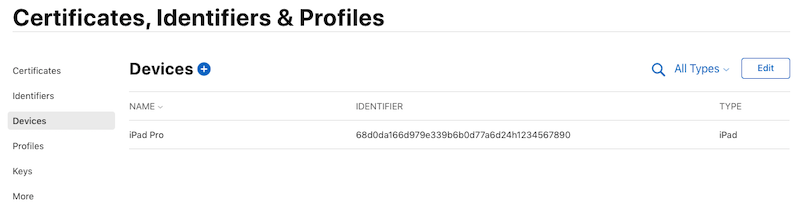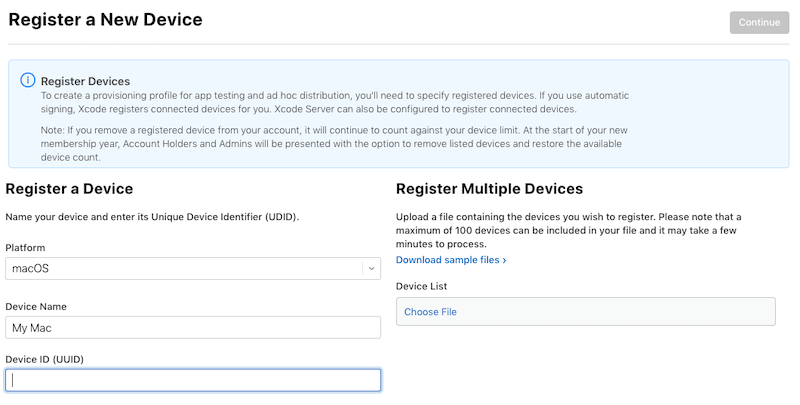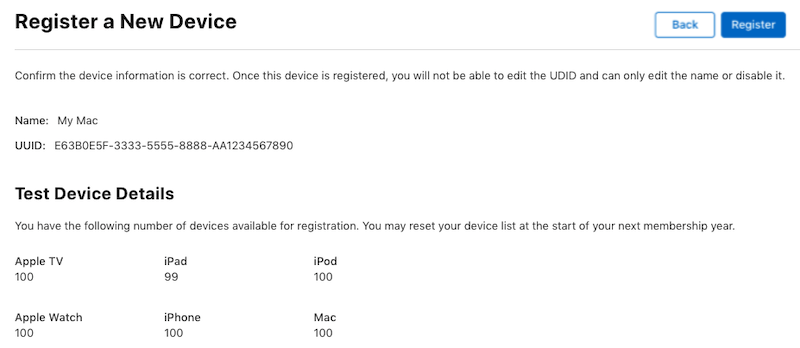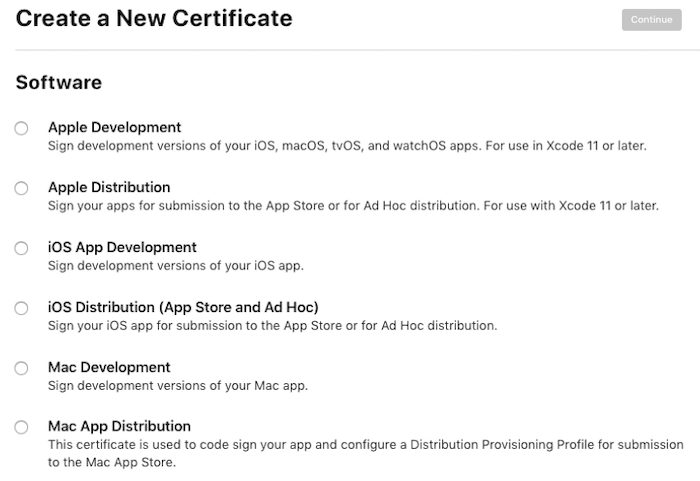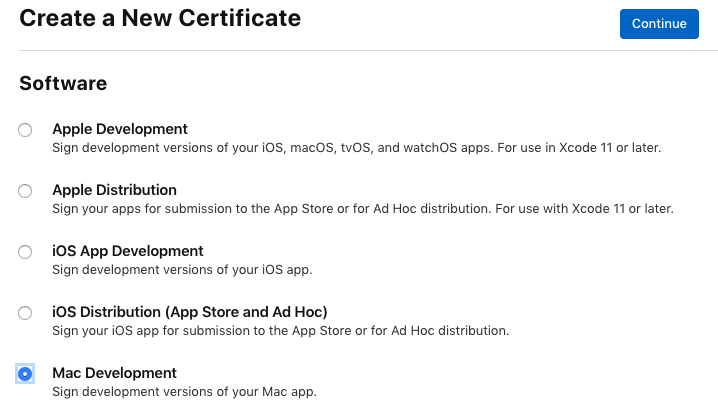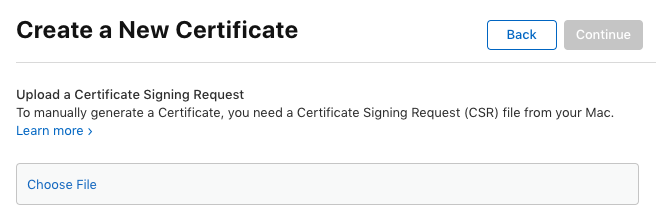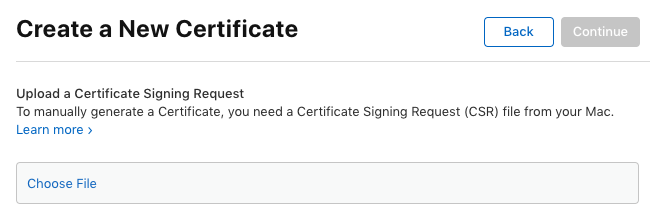Observação
O acesso a essa página exige autorização. Você pode tentar entrar ou alterar diretórios.
O acesso a essa página exige autorização. Você pode tentar alterar os diretórios.
Esse guia lhe orienta durante a criação dos Certificados e Identificadores que serão necessários para publicar um aplicativo Xamarin.Mac.
Instalação
Visite o Apple Developer Member Center (Central de Associados do Desenvolvedor da Apple) para configurar o Mac para desenvolvimento. Clique no link Conta e entre. O menu principal é mostrado abaixo:
Clique no botão Certificates, Identifiers & Profiles (Certificados, Identificadores e Perfis) (ou no botão de adição próximo ao cabeçalho Certificates [Certificados]):
Selecione um tipo de certificado e clique em Continuar:
Daqui, é possível baixar os Intermediate Certificates (Certificados Intermediários) (Autoridade de Certificação de Relações de Desenvolvedores em todo o mundo e Autoridade de Certificação de ID de Desenvolvedor), se necessário (o último item na parte inferior da página). No entanto, eles devem ser instalados automaticamente para o desenvolvedor pelo Xcode.
O restante desta seção guia você pelas seções relevantes para desenvolvedores de Mac:
- Register Mac App ID (Registrar a ID do aplicativo Mac) – O desenvolvedor precisa seguir essas etapas para cada aplicativo que grava.
- Register macOS Systems (Registrar sistemas macOS) – Isso só é necessário ao adicionar computadores para teste.
- Create Certificates (Criar certificados) – Necessário somente uma vez ao definir os certificados e, posteriormente, ao renová-los.
- Create Provisioning Profile (Criar perfil de provisionamento) – O desenvolvedor precisa seguir essas etapas para cada novo aplicativo gravado e ao adicionar novos sistemas.
Registrar a ID do Aplicativo Mac
Você precisa registrar uma ID do Aplicativo para cada aplicativo. Siga as etapas abaixo para criar uma entrada:
Pressione o botão "+" (sinal de adição) ou Registrar uma ID do Aplicativo:
Escolher IDs do Aplicativo
Insira uma Descrição e selecione quaisquer Serviços de Aplicativos que o aplicativo exigir: A plataforma deve ser macOS. Escolha uma Descrição (usada somente neste portal). Insira a ID do Pacote, que deve corresponder ao seu Info.plist. Selecione as funcionalidades exigidas pelo seu aplicativo
Pressione Continuar para examinar suas seleções.
Se todas as informações estiverem corretas, clique em Register (Registrar) para concluir a instalação:
Verifique as informações e clique no botão Submit (Enviar):
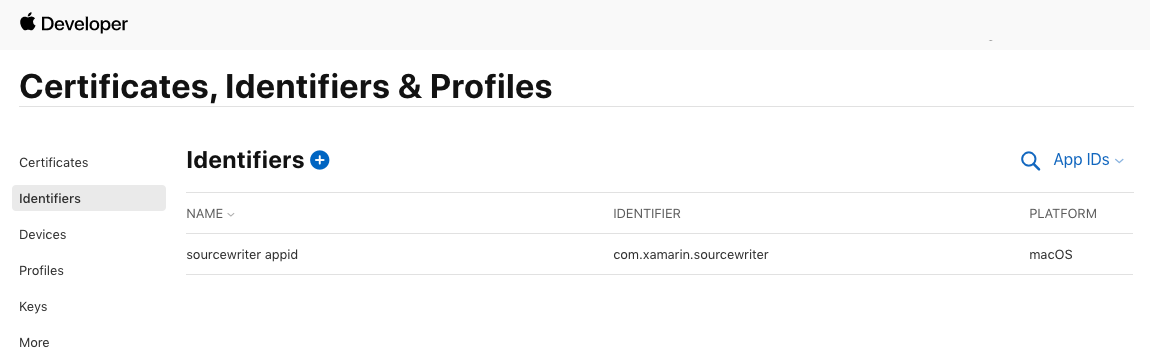
Alguns App Services (Serviços de Aplicativos) poderão exigir outras configurações (por exemplo, iCloud). Se esse for o caso, selecione a nova ID do aplicativo recém-criada e clique no botão Edit (Editar):
Para configurar os serviços do iCloud, por exemplo, clique no botão Edit (Editar):
Registrar dispositivos macOS
Para criar um perfil de provisionamento para teste, o desenvolvedor precisa ter seus computadores Mac registrados. É possível registrar no máximo 100 computadores para teste.
Na Central de Desenvolvedores Mac, selecione All (Todos) na seção Devices (Dispositivos) e clique no botão +:
Insira um Name (Nome) e o UUID do computador para adicionar e clique no botão Continue (Continuar). Examine as informações e clique no botão Register (Registrar):
Examine e confirme os dados inseridos:
Criar certificados
Use a seção Certificados para criar vários tipos diferentes de certificados que serão usados para assinar os Aplicativos Mac:
Há cinco tipos principais de certificado relevantes para o desenvolvimento no macOS:
- Mac Development (Desenvolvimento do Mac) – Opcional para o desenvolvimento geral de aplicativos, mas obrigatório se o desenvolvedor planeja usar recursos, como o iCloud ou as notificações por push. O desenvolvedor precisará de um Certificado de Desenvolvimento antes que ele possa criar perfis de provisionamento que lhe permita acessar esses recursos.
- Mac App Distribution – O desenvolvedor precisará de um certificado para seu aplicativo e outro certificado para o instalador.
- Distribuição de Instalador Mac – o desenvolvedor precisará de um certificado para seu aplicativo e outro certificado para o instalador.
- Instalador da ID de Desenvolvedor – certificados para o instalador distribuir fora da Mac App Store.
- Aplicativo da ID de Desenvolvedor – certificados para o aplicativo distribuir fora da Mac App Store.
As seções a seguir fornecerão exemplos da criação de alguns desses tipos de certificado.
Certificado de desenvolvimento do Mac
Conforme mencionado anteriormente, o Certificado de Desenvolvimento do Mac não é necessário, a menos que recursos macOS, como o iCloud ou as notificações por push, estejam em uso.
Faça o seguinte para criar um novo Certificado de Desenvolvimento:
Selecione o botão de opção Mac Development (Desenvolvimento do Mac) e clique em Continue (Continuar):
Carregue uma solicitação de assinatura de certificado. O arquivo de solicitação de certificado (extensão
.certSigningRequest) será salvo localmente no Mac. Clique em Escolher arquivo para selecionar a solicitação de certificado e, em seguida, pressione Continuar.Siga o link Saiba mais > para obter instruções sobre como usar o Acesso às Chaves para criar um arquivo de solicitação de certificado.
Pressione Download (Baixar) para obter o arquivo de certificado e clique duas vezes para instalá-lo:
Conforme mencionado anteriormente, o certificado do Desenvolvedor nem sempre é necessário, a menos que o desenvolvedor esteja implementando recursos macOS, como o iCloud e as notificações por push. Ele também é necessário para criar um Development Provisioning Profile (Perfil de Provisionamento de Desenvolvimento), que será necessário para testar os aplicativos da Mac App Store.
Certificados da Mac App Store
Para liberar um aplicativo na App Store, você precisará de dois certificados:
- certificado de Distribuição de Aplicativo Mac, que será usado para assinar o aplicativo; e
- certificado de Mac Installer Distribution (Distribuição do Instalador Mac), para assinar o instalador.
Dica
Tenha cuidado ao nomear as solicitações de certificado para essas chaves: use nomes descritivos que incluem o texto Application e o Installer para que possam ser diferenciados posteriormente.
Primeiro, crie o certificado do instalador:
Selecione Distribuição do Instalador Mac como o tipo de certificado e clique no botão Continue (Continuar):
A próxima página explica como usar o Acesso ao Conjunto de Chaves para gerar um arquivo de solicitação de certificado. Siga as instruções:
Siga o link Saiba mais > para obter instruções sobre como usar o Acesso às Chaves para criar um arquivo de solicitação de certificado. Lembre-se de escolher um nome de certificado que reflita o tipo do certificado (de Aplicativo ou de Instalador).
Clique em Download (Baixar) para obter seu certificado e clique duas vezes para instalá-lo no Keychain (Conjunto de Chaves):
Siga as mesmas etapas para o certificado de Distribuição de Aplicativo Mac.

Certificados de ID de desenvolvedor
Para lançar por conta própria um aplicativo Xamarin.Mac (mas não lançá-lo por meio da Apple App Store), você precisará de dois certificados:
- certificado de Developer ID Installer (Instalador da ID de Desenvolvedor), que será usado para assinar o aplicativo; e
- certificado de Developer ID Application (Aplicativo da ID de Desenvolvedor), para assinar o instalador.
Dica
Tenha cuidado ao nomear as solicitações de certificado para essas chaves: use nomes descritivos que incluem o texto Application e o Installer para que possam ser diferenciados posteriormente.
Depois que você tiver criado, baixado e instalado os certificados, eles estarão visíveis em Acesso ao Conjunto de Chaves:
Lista de certificados de Acesso ao Conjunto de Chaves